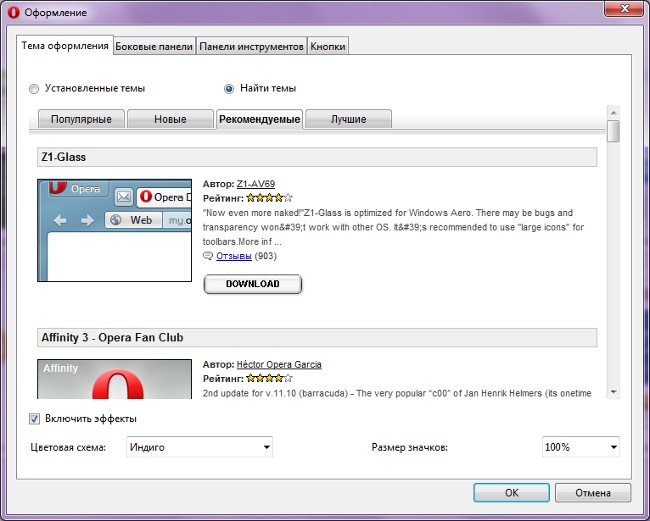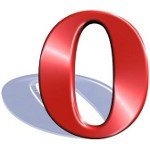 Искушенные пользователи предъявляют требования не только к функциональности программ, но и к их внешнему виду. И это не удивительно: если человек, скажем, много времени проводит в интернете, ему хочется, чтобы его браузер был приятным для глаз. «Украсить» браузер помогут темы оформления (скины). В этой статье мы расскажем, как установить темы для Opera.
Искушенные пользователи предъявляют требования не только к функциональности программ, но и к их внешнему виду. И это не удивительно: если человек, скажем, много времени проводит в интернете, ему хочется, чтобы его браузер был приятным для глаз. «Украсить» браузер помогут темы оформления (скины). В этой статье мы расскажем, как установить темы для Opera.
Огромное количество сайтов в интернете предлагают своим пользователям скачать темы для Opera. Но далеко не всем этим сайтам можно верить. Безусловно, среди них действительно есть сайты, предлагающие широкий ассортимент красивых скинов. Но встречаются и сайты-мошенники, вместо темы оформления подсовывающие вам вирус или требующие отправить СМС на короткий номер, чтобы получить ссылку на скачивание. Поэтому безопаснее устанавливать темы для Opera, пользуясь функционалом самого браузера.
Итак, как найти и установить тему для Opera? Для начала нужно зайти в менеджер оформления. Есть два способа это сделать:
- нажать на кнопку Меню и выбрать опцию Оформление;
- использовать сочетание клавиш Shift + F12.
Откроется окно настройки оформления. Вам нужна вкладка Темы оформления (она будет активна по умолчанию). Скорее всего, набор предлагаемых тем будет весьма скудным. Можно, конечно, «поиграться» со стандартными темами, изменяя цветовую схему и размер значков. Обычно на выбор предлагаются такие цветовые схемы: системная, золотистая, песочная, джунгли, море, синяя, индиго, пурпурная, малиновая, красная.
Но что делать, если стандартные темы для Opera вас не устраивают? Можно скачать новые скины для Opera и установить из прямо в окне настройки оформления. Для этого нужно в верхней части окна вместо опции Установленные темы выбрать опцию Найти темы. Откроется окно поиска тем, в нем будет четыре вкладки:
- популярные;
- новые;
- рекомендуемые;
- лучшие.
Вы можете переключаться между вкладками и просматривать рекомендуемые вам темы. Каждая тема сопровождается скриншотом (чтобы вы могли оценить ее внешний вид, не устанавливая) и краткой информацией: ник автора, рейтинг (по пятибалльной шкале), описание и ссылка на отзывы. Если вы кликнете по этой ссылке, откроется страница с полным описанием темы для Opera и отзывами пользователей на официальном сайте браузера.
Чтобы установить понравившуюся тему, кликните по кнопке Download под описанием или по скриншоту темы. Браузер сам загрузит тему и «примерит» ее. Вам будет предложено применить эту тему и сохранить ее на диске. Если вам нравится, как выглядит ваш браузер с новой темой оформления, нажмите кнопку Да. Ну а если вы решили подыскать что-нибудь покрасивее — нажмите Нет.
При помощи тем вы можете изменить внешний вид своего браузера практически до неузнаваемости и даже «замаскировать» Opera под другой браузер — к примеру, Google Chrome или Internet Explorer. Но учтите, что не все темы для Opera совместимы с последними версиями браузера. Обычно о совместимости скина можно прочитать на его странице на сайте Opera (как на него попасть, мы писали выше).
В некоторых «сборках» браузера, сделанных пользователями (например, Opera AC), есть достаточно большое количество предустановленных тем оформления. Но «сборки» — это вариант на любителя. Кому-то они нравятся обилием дополнительных опций и «фишек», а кто-то считает, что они работают медленнее и хуже, чем «чистый» браузер. Если вы все-таки решите попробовать «сборку», напоминаем, что не стоит скачивать установочный пакет с подозрительных сайтов.
Как видите, самостоятельно установить темы для Opera совсем просто. Главная проблема — выбрать самую лучшую тему из предлагаемого разнообразия. А если вы предпочитаете другой браузер, вам могут оказаться полезными статьи о том, как установить темы для Mozilla Firefox 4.0 или Google Chrome.